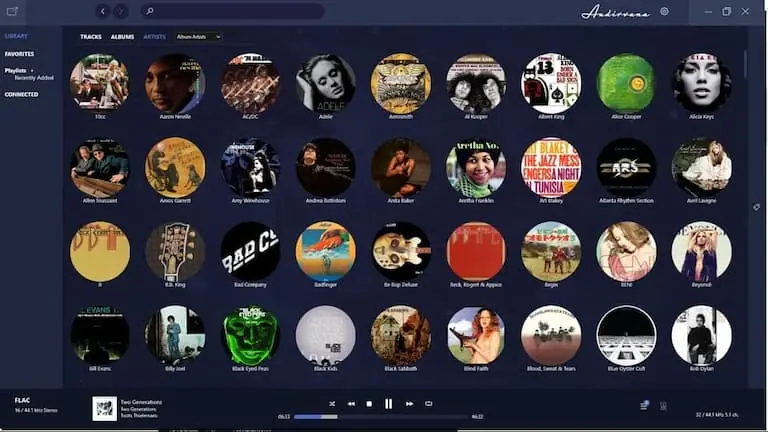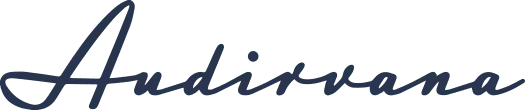
Audirvanaはサブスク型のAudirvana Studioとしてリニューアルし、既存のAudirvana 3.5は販売終了とのことです。(更新:2021/5/11)
Audirvanaは、MacとWindowsに対応した高音質音楽再生ソフトです。FLAC, MQA, DSD, Apple Lossless, AIFF, WAV , M4A, MP3, WavPack, Cue Sheets, APE等を再生可能です。
最新バージョン(2023/4/9調べ)
- Mac:3.5.50
- Windows:3.5.51
概要
- Mac版とWindows版があり、1ライセンスで2台のPCで利用できる
- スマホ、タブレットでAudirvanaをリモート操作できるAudirvana Remoteアプリ(iOS版とAndroid版)を無償で利用できる
- 機能が少ないぶん馴染みやすい
- MQAコアデコーダー搭載により安価なMQAレンダラー対応DACでMQA再生できる
- オーディオプラグインに対応している ※動作が思わしくありません(2021/4/30)
- Mac版:Audio Unitsプラグイン対応
- Windows版:VST 3プラグイン対応
- 音楽ストリーミング配信サービス(qobuz、HIGHRESAUDIO、TIDAL)に対応している※いずれも日本ではサービスインしていません
Audirvanaの使い方まとめ
Audirvanaの30日フリートライアルを使う、インストールして再生できるように初期設定する等はAudirvanaの使い方:導入編をご覧ください。アップデートやアンインストールもこちら。
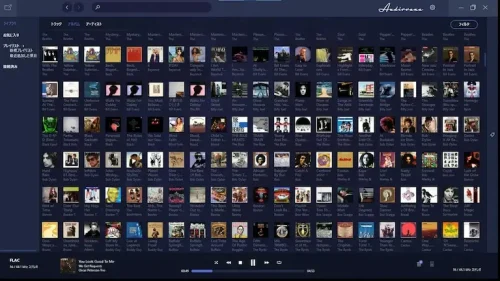
Audirvanaは聴きたい音楽にリーチするための工夫がこらされた音楽再生ソフトです。リモコンアプリも無償です。
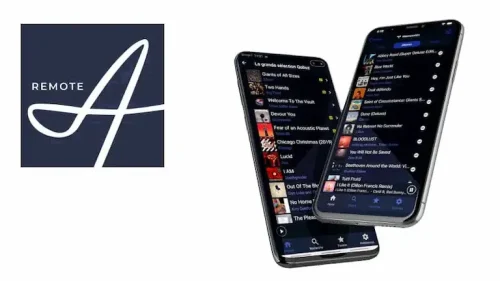
- ミュージックブラウズ:再生したい曲やアルバムを見つけるための操作
- スマホを使ったリモート操作:iOS/Androidで使える無料の専用リモートアプリAudirvana Remoteの使い方
Audirvanaのユニークな音楽ライブラリー管理を活かすために、Audirvanaのタグ編集とアルバムアートワークの特質を理解することをおすすめします。他の音楽再生ソフトに慣れていてAudirvanaに違和感がある場合も参考にしてください。
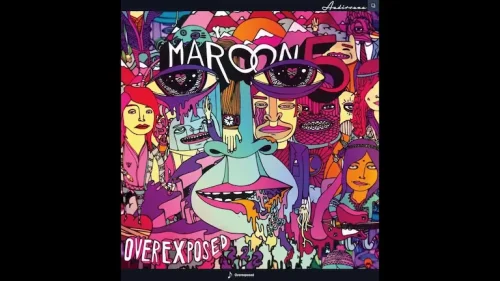
- タグ編集とアルバムアートワーク
- 活用術:Audirvanaならではの活用方法
Audirvanaの一般設定とデバイス設定の説明です。
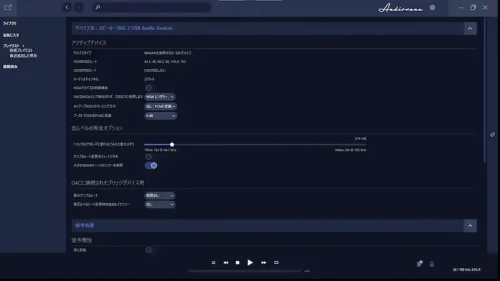
- MQA、DSDの再生
- Audirvanaを活かすアイテム:おすすめアイテム
MQA、DSDの再生
Audirvanaの特徴の1つにMQAとDSD対応があります。
中でもMQA対応は注目機能で、MQAコアデコーダーを搭載しているのでiFi audioの安価なDACでMQAフォーマットの音楽ファイルを再生することができます。
MQA再生
AudirvanaのMQAコアデコーダー機能を活かして、iFi audioのポータブルDACであるhip-dacでMQAファイルを再生してみます。
設定は、Audirvanaのオーディオデバイス設定画面のMQAの項目で「MQAレンダラー」を選択するだけです。
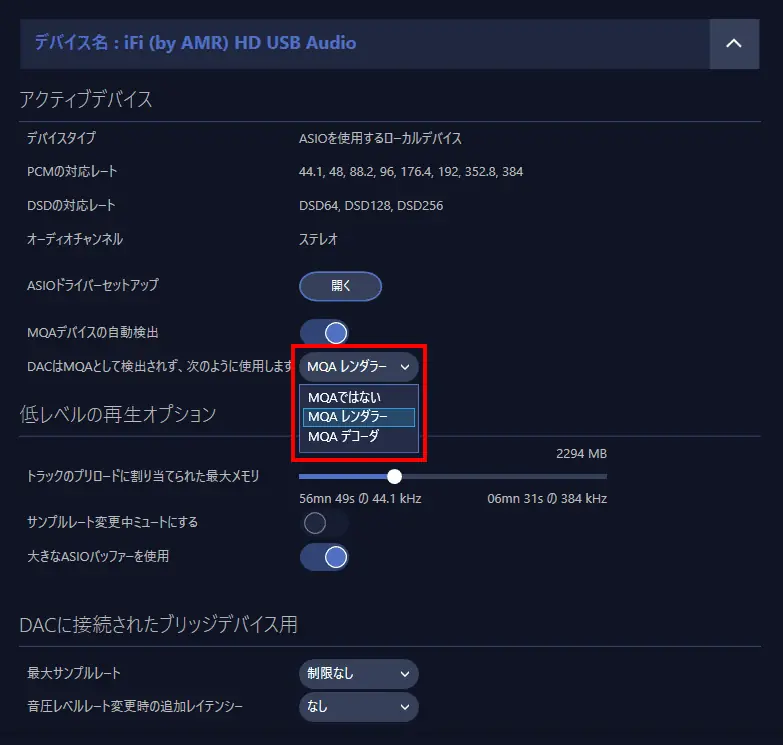
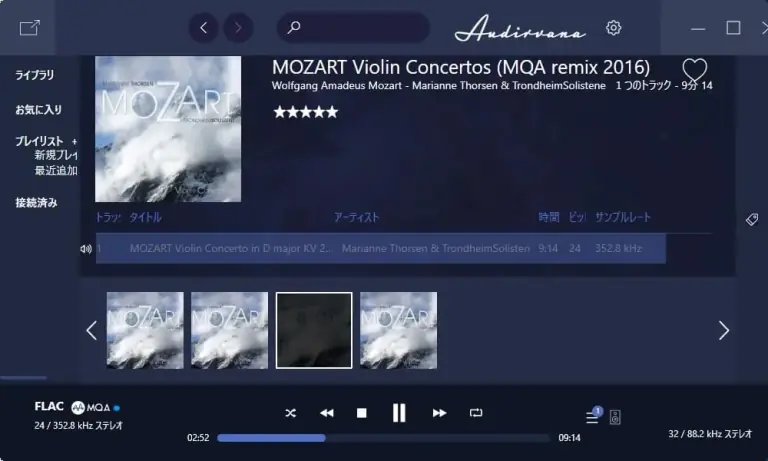

DSD再生
同じくhip-dacでDSD再生です。
Win版
オーディオデバイス設定画面のDSDの対応レートに「DSD64, DSD128, DSD256」が表示され、各フォーマットのDSDファイルを再生することができました。
hip-dacのボリューム両サイドのLEDはフォーマットに応じた色(DSD64とDSD128はシアン、DSD256は青)になりました。
Mac版
オーディオデバイス設定画面のDSDの対応レートに「DSD64, DSD128」が表示され、各フォーマットのDSDファイルを再生することができました。
hip-dacのボリューム両サイドのLEDはフォーマットに応じた色(DSD64とDSD128はシアン)になりました。
DSD256は再生できましたが、hip-dacのLEDは青にはならず黄になります。Audirvana画面右下には32/352.8kHzステレオと表示されます。※DSD256をネイティブ再生しないのは、hip-dacのスペックによる制限です。
Macとhip-dacでDSD再生する際の注意点は、hip-dacのページもあわせてご覧ください。

Win版AudirvanaでMQA、DSDを再生する場合はASIOドライバーを使ってください。※WASAPIも選択できるので注意が必要です
Win版、Mac版の各オーディオデバイス設定については以下を参照してください。
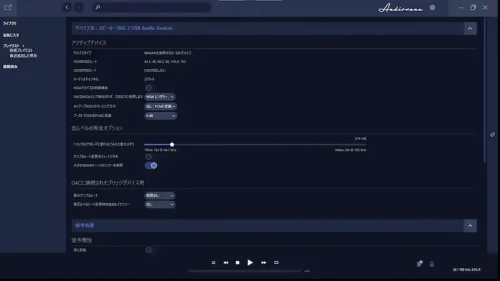

Audirvanaを活かすアイテム
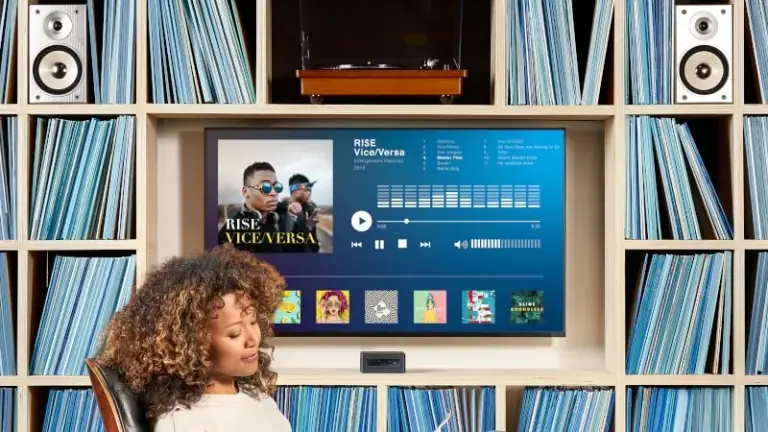
ストレージ、NAS、ミュージックPC
Audirvanaで数千~数万曲ものミュージックライブライリーを快適に楽しむには、PC標準搭載のSSDやHDDでは容量不足になりがちです。内蔵ストレージを交換できるPCなら高速・大容量のストレージに交換しましょう。
内蔵ストレージを交換できないPC(ノートPC、Mac等)の場合は、音楽ファイルを外付けストレージやNAS(Network Attached Storage)に保存することで容量不足を解決することができます。NASを利用する場合は安定した性能が出せるHUBを検討しましょう。
CDプレーヤーやレコードプレーヤーのようにPCを音楽専用に割り当てる(ミュージックPC)と、PCにまつわる様々な不具合を回避して快適に利用できます。
ストレージ、NAS、HUB、PCの具体的な情報をあわせてご覧ください。
MQA/DSD対応のDAC
MQAコアデコーダーを搭載するAudirvanaは、MQAレンダラーDACとの組み合わせでローコストにMQAを再生することができます。
iFi audioのhip-dacは、税込で2万円台の低価格DACながらMQAレンダラーを搭載したAudirvanaと相性の良いDACです。
更にiFi audioのhip-dacはDSD256(11.2/12.2MHz)にも対応しているため、Audirvanaとの組み合わせでDSDやMQAを手軽に楽しむのに最適なDACです。
VST、Audio Units対応を活かせるオーディオインターフェイス
注)AudirvanaはVST(Windows)、AU(Mac)共に動作が思わしくありません。Windowsの音楽再生ソフトでVST3を利用する場合はTuneBrowserがよさそうです。
Audirvanaを使うメリットの一つにVST、Audio Unitsのオーディオプラグインが利用できる点があります。
Universal Audioのオーディオインターフェイスなら世界で最も本格的なアナログエミュレーションを利用できます。
お気に入りのDACでUADプラグインを使えるアクセラレーター(MAC限定)

Mac環境であればUADアクセラレーターを利用することでUniversal Audio以外のDAC・オーディオインターフェイスを使う場合にもUADプラグインをAudirvanaで利用できるようになります。
※Audirvana Win版はVST3に、Audirvana Mac版はAudio Unitsに対応しますが、UADプラグインはVST3に対応しません(VST2とAudio Unitsに対応)
高音質なAudirvanaを活かすスピーカー
Audirvanaは高音質な音楽再生ソフトです。音の出口となるスピーカーには高音質なものを選びたいものです。

Audirvanaのリモートアプリ(iPad mini)と高音質アクティブスピーカーADAM T5V

Audirvanaのリモートアプリ(iPad mini)と高音質アクティブスピーカーADAM T7V
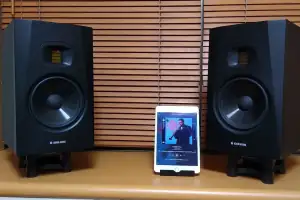
ジャケット写真表示モードもAudirvanaの魅力の一つです
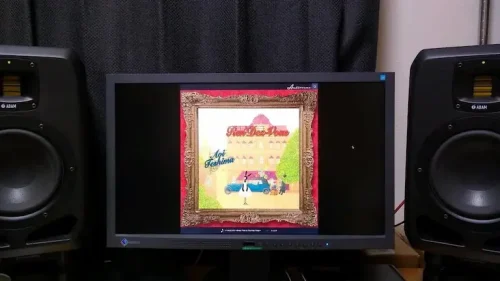
おすすめの音楽再生ソフト
Audirvanaがサブスク型に変更になったことで継続利用を躊躇される方もいらっしゃるかと思います。そこでWindowsとMacのおすすめ音楽再生ソフトをご紹介します。
Windowsのおすすめ音楽再生ソフト
有償版ならTuneBrowserがおすすめです。無償でリモートアプリが利用できて音楽管理の柔軟性は他を圧倒しています。

無償版ならfoobar2000です。

Macのおすすめ音楽再生ソフト
有償版ならJRiver Media Centerがおすすめです。オーディオプラグインもVST2で安定動作します。有償で専用のリモートアプリが使えます。

無償版はOSプリインストールのMUSICでしょうか。他にこれといったものが見当たりません。Mac版foobar2000が徐々に充実してきているので今後に期待したいところです。